Практически каждый производитель телефонов модифицирует Андроид по своему усмотрению. Из-за этого, телефоны разных производителей по пользовательскому опыту могут отличаться друг от друга. Каждый пытается сделать свою оболочку наиболее простой и продвинутой одновременно. Индикатор громкости — одна из таких вещей, которую каждый производитель делает по своему.
Вы наверное замечали, что в MIUI или OneUI от Samsung ползунок громкости имеет свой собственный стиль. Иногда хочется этот индикатор поменять на какой-то другой. А еще лучше, чтобы можно было в любой момент его изменить. В этой статье расскажу, как поменять ползунок громкости на Андроид и скачать новые.
Содержание
Изменение ползунка громкости
Когда вы увеличиваете или уменьшаете громкость на своем телефоне, слева или справа вы можете видеть специальный индикатор с уровнем звука. Стандартными средствами его изменить нельзя, но можно с помощью сторонней утилиты. Для этого я рекомендую программу Volume Styles. Приложение бесплатное, в котором есть премиум функции, но даже базовой версии будет достаточно каждому. Итак, для того, чтобы изменить стиль ползунка грокости, качаем приложение Volume Styles по ссылке ниже.
1. Устанавливаем и запускаем программу.
2. Нас приветствует главное окно программы. Чтобы начать работать с программой, нажимаем на кнопку Старт.
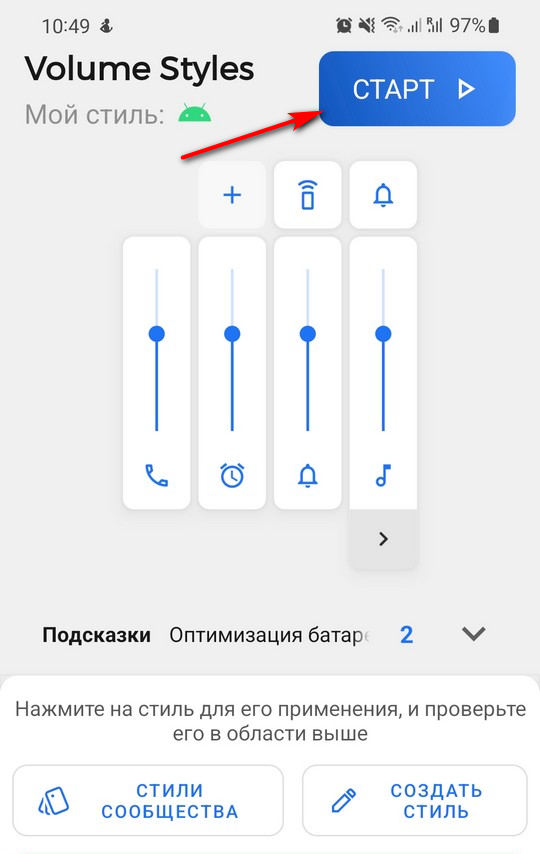
3. Для корректной работы приложения Volume Styles необходимо разрешение для специальных возможностей. Это необходимо для того, чтобы отображать панель громкости сбоку. Без него приложение не будет работать. Жмем по надписи Специальные возможности.
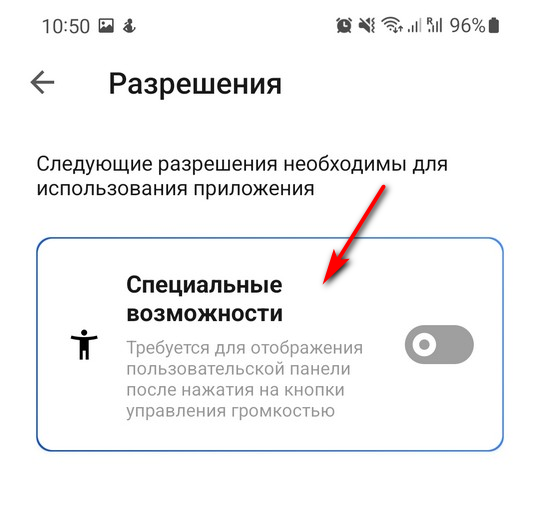
4. Появится окно, которое может немного отличаться от скриншота ниже в зависимости от модели телефона. Я использую Samsung, но это не принципиально. Выбираем пункт Установленные приложения.
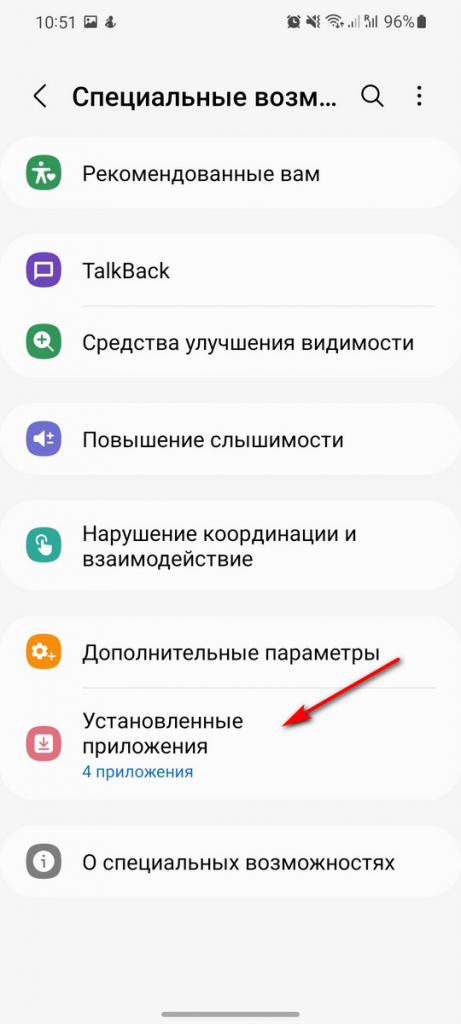
5. Выбираем Volume Styles.
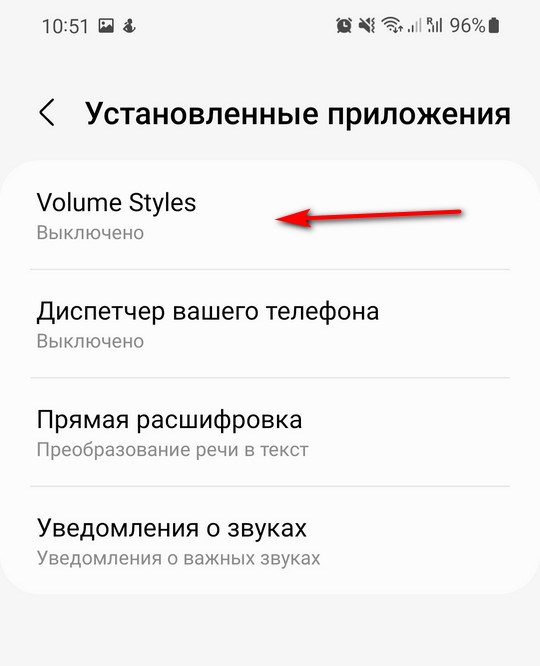
6. Включаем.
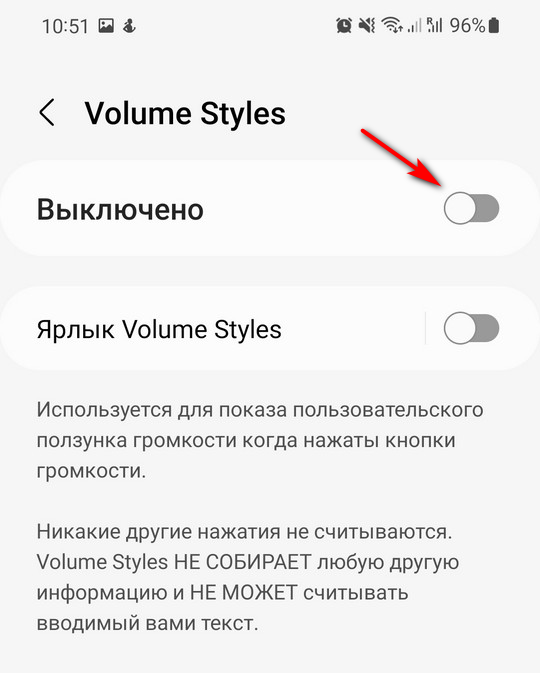
7. Разрешаем.
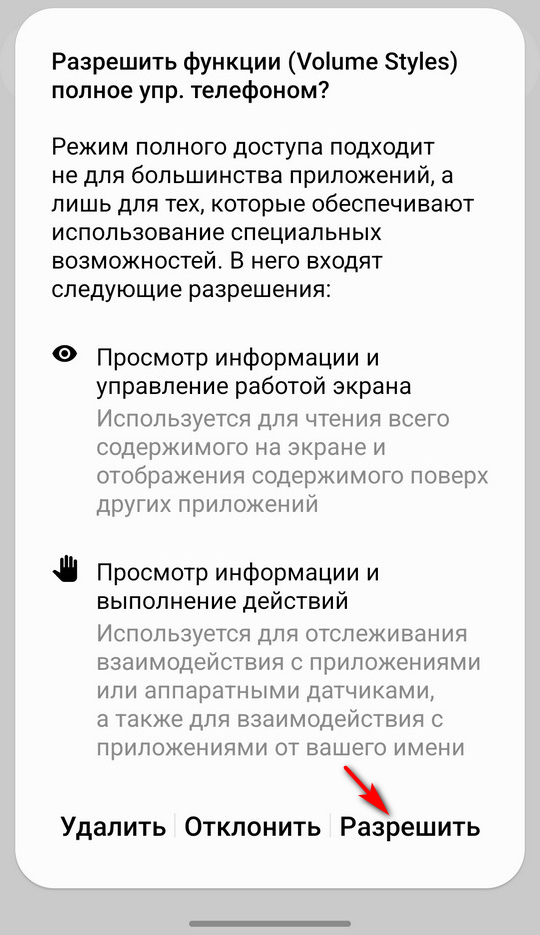
8. Проверяем что включено.
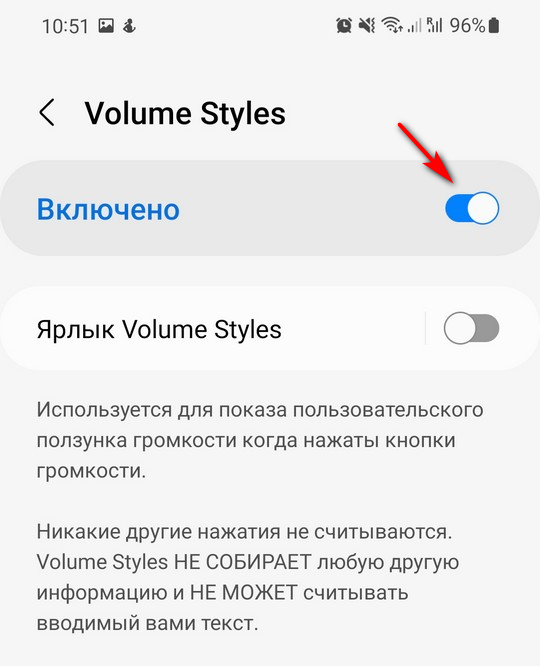
9. Возвращаемся назад в приложение. Теперь все уже должно работать. Вместо кнопки старт должна отобразится кнопка Стоп.
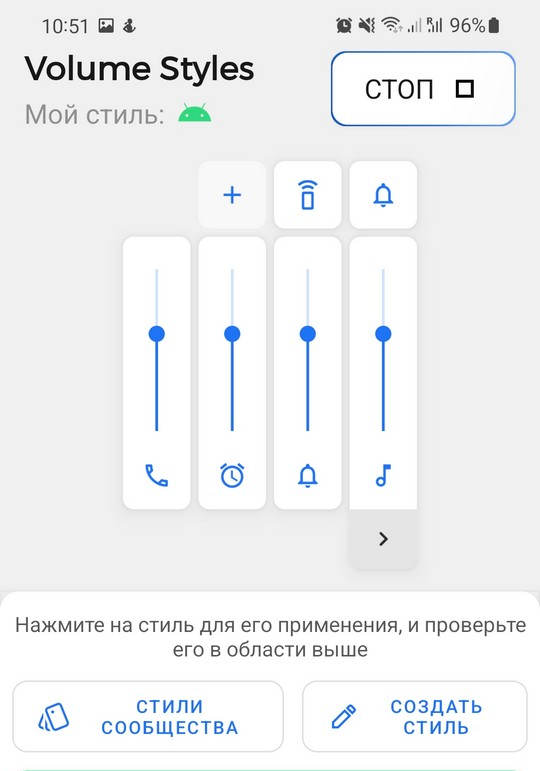
10. В разделе стиль выбираем подходящий для вас вариант отображения ползунка громкости. Тапом по нему применяем его. На выбор из стандартных есть индикатор громкости iOS, MIUI, OneUI, ColorOS и другие.
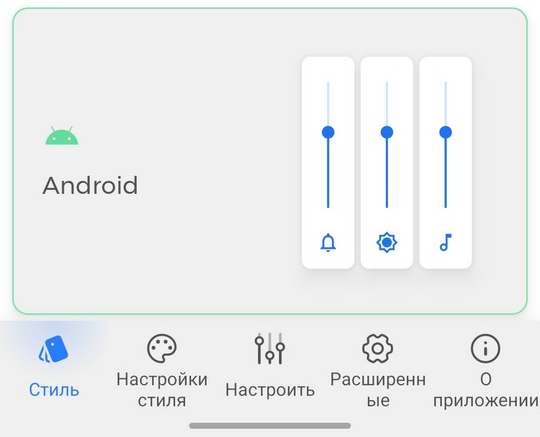
11. Применяем стиль. Проверяем, что все действительно работает по кнопке увеличения или уменьшения громкости.
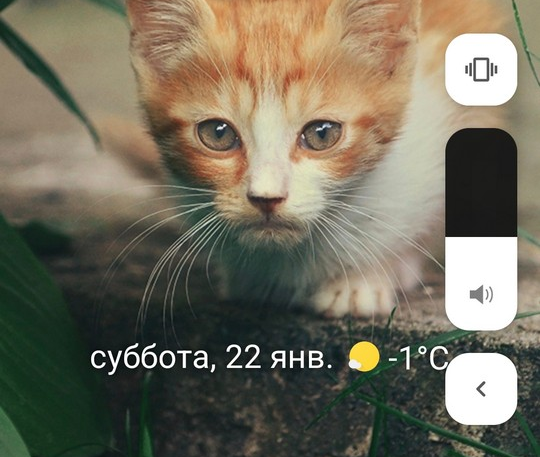
Настройка и темы Volume Styles
Volume Styles поддерживает тонкую настройку индикаторов грокости. Для этого переклчаемся в раздел Настройка стиля внизу.
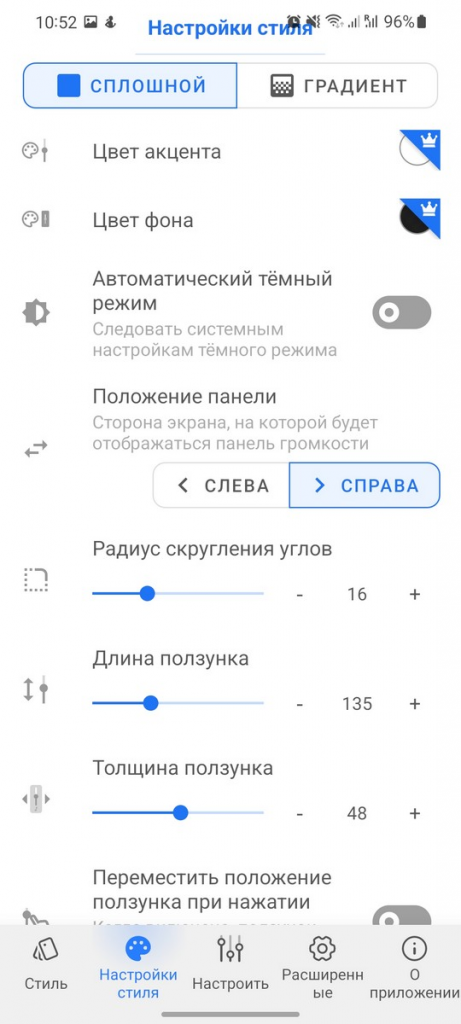
Можно изменить практически каждый параметр. Длину ползунка, толщину, радиус скругления, положения, включить автоматическую темную тему и многое другое. Часть настроек доступна только в премиум версии, но как я писал выше, даже базовой версии хватит всем.
Помимо настроек стиля, Volume Styles поддерживает дополнительные темы от сообщества. Для того, чтобы посмотреть сторонние темы, на вкладке стиль открываем раздел Стили сообщества.
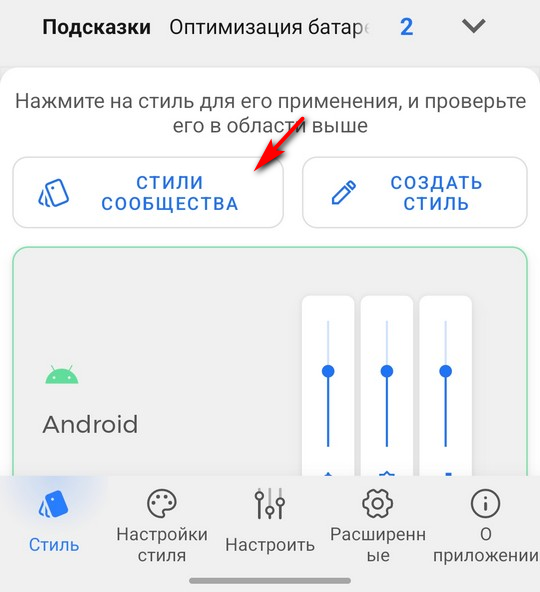
В этом разделе представлены темы от сообщества.
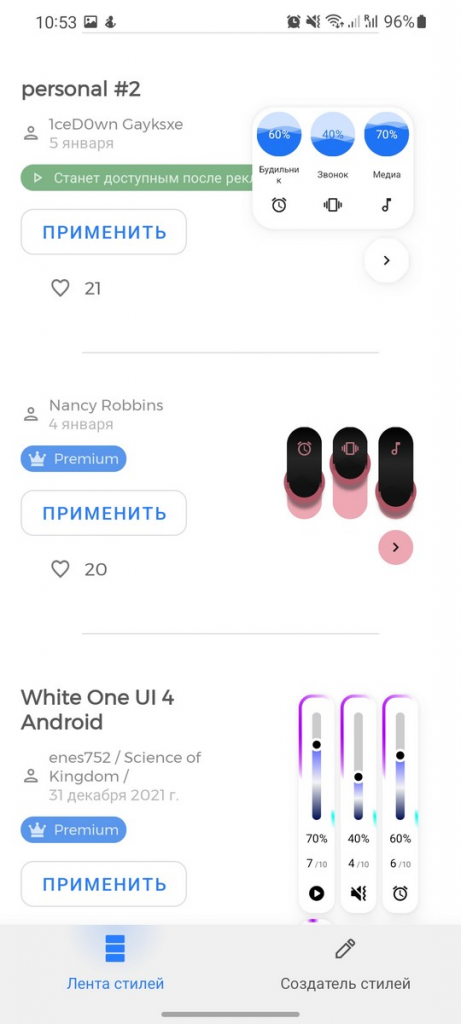
Часть тем бесплатна, часть требует просмотра рекламы, а некоторые доступны только в премиум версии. Кроме того, можно самостоятельно создать тему в разделе Создатель стилей.
Вывод
Volume Styles отличное приложение, которое поможет вам изменить стиль индикатора громкости на Андроид. Приложение отличное даже без премиум версии. Сразу хотелось бы сказать, что если спустя некоторое время вы видите, что Volume Styles перестал работать, то это из-за того, что Андроид периодически «убивает» фоновые приложения. Чтобы это обойти, нужно отключить оптимизацию приложений. На разных телефонах делается это по разному. Кроме того, можно просто запустить приложение и все сново заработает.
